
Иногда владелец компьютера сталкивается с необходимостью почистить систему от различных багов, которые мешают нормальной работе. Это можно сделать, переустановив операционную систему, или используя специальные утилиты. Но существует способ, который имеет перед ними несколько неоспоримых преимуществ.
Откат настроек к заводским значениям поможет восстановить работоспособность устройства в большинстве случаев, даже если вы не можете запустить ОС. Особенно актуален этот способ для тех, кто не хочет тратить время на переустановку ОС.

Фото: востанновление данных
При восстановлении заводских настроек ОС будет переустановлена автоматически. Повторный код активации ОС вводить не потребуется. Будет восстановлена та версия Windows, которая шла с ноутбуком при покупке.
Как самому сбросить биос до заводских настроек у ноутбуков Samsung.
Откатив BIOS, вы устраните перечисленные проблемы. В данной статье мы рассмотрим, как вернуть ноутбук к заводским настройкам и восстановить его работоспособность. Существует несколько способов, которые мы и рассмотрим поближе.

Опция обнуления настроек может понадобиться в случае, если:
- у вас происходят частые сбои в работе установленной операционной системы;
- установленная ОС не загружается;
- необходимо сбросить пароли для БИОС и ОС (Windows);

Фото: сброс пароля BIOS на ноутбуке
Что такое заводские параметры?
Заводские параметры задаются производителем для конкретной модели компьютера или ноутбука. Они хранят в себе настройки BIOS и параметры конфигурации компьютера. Располагается такая информация в динамической памяти устройства, которая называется CMOS.

Узнай, о переустановке Windows 7 на ноутбуке, в статье, как переустановить windows 7 на ноутбуке полностью.
Как убрать баннер с рабочего стола по номеру телефона? Ответ тут.
Все заводские параметры занимают совсем немного места, и имеют отдельное питание – от небольшой батарейки, расположенной на материнской плате. Можно провести обнуление параметров ноутбука без доступа к БИОС. Для этого достаточно просто вынуть батарейку, выждать 30-40 секунд, и вставить ее снова.

Фото: снятие аккумулятора
После того, как будет завершен процесс обнуления настроек BIOS и выполнена переустановка ОС, вы получите ноутбук в том состоянии, в котором купили его в магазине.
Стоит отметить, что для успешного возвращения устройства к заводским параметрам, кроме CMOS необходим раздел Recoverу, в котором хранятся установочные файлы и другая необходимая системная информация.
Видео: Заводские настройки ноутбука
Где находится Recovery и ее активация
Скрытый раздел на жестком диске, который хранит в себе все файлы, необходимые для восстановления системы, называется Recovery. Он создается по умолчанию на всех ноутбуках, и удаляется или повреждается в большинстве случаев в результате некорректных действий пользователя.
Посмотреть, где находится скрытый раздел, можно:
-
в меню Управление компьютером;

Фото: путь к управлению компьютером
Там можно посмотреть и размер, который занимает Recovery на HDD. Обычно это 20-25 Гб системной информации и установочных файлов.
Если у вас ноутбук Toshiba, то вы уже наверняка заметили, что на диске D есть системная папка, называющаяся HDD Recovery. В ней также хранится необходимая для обнуления системы информация, поэтому удалять ее нельзя.

Фото: блок Recovery
Активация Recovery запускает процесс обнуления пользовательских изменений BIOS, восстановления заводских параметров, и переустановку ОС и системных программ и драйверов.
Для того чтобы активировать Recovery, нажмите определенную комбинацию горячих клавиш. Это позволит вам войти в системное меню, где можно выбрать несколько вариантов восстановления системы. Следует помнить, что у каждого производителя идет свое сочетание горячих клавиш, ниже мы рассмотрим самые популярные.

Фото: выбор средства восстановления
Восстанавливаем настройки горячими клавишами
Для того чтобы вернуть ноутбук к заводским настройкам, вам стоит запомнить несколько комбинаций горячих клавиш. При загрузке системы, следует нажать hot keys для доступа в меню BIOS Setup, откуда можно запустить процесс восстановления параметров.

Фото: горячие клавиши
В зависимости от производителя компьютерной техники, отличаются hot keys и их комбинации:
- Toshiba – в зависимости от модели F8, или 0, или Fn+0;
- Sony – F10;
- Acer – Alt и одновременно F10;
- HP, LG и Lenovo – F11;
- Samsung – F4;
- Fujitsu – F8;
- ASUS – F9;
- Dell – одновременно Ctrl и F11, но в некоторых моделях F8;
- Packard Bell – F10. Если установлена ОС Windows 8, вы можете воспользоваться кнопкой управления питанием при входе в систему. Следует зажать Shift и одновременно выбрать пункт меню «Перезагрузка»;
- MSI – F3, а на некоторых моделях F11.
Как вернуть ноутбук к заводским настройкам через биос
Воспользовавшись hot keys, вы сможете выполнить откат пользовательских изменений системы и вернуть BIOS к заводским значениям.
На появившемся черном экране последовательно выбирайте:
- опцию «Запуск центра восстановления» для Sony, или «Устранение неполадок компьютера» для Toshiba, или «System Recovery» для HP;
- пункт меню «Load Defaults BIOS».

Фото: выбор «Load Defaults BIOS»
В зависимости от производителя название опции может варьироваться: «Load BIOS Setup Defaults», «Load Safe-Fail Defaults», но слова «Load» и «Default» будут присутствовать обязательно.
Подготовка
Осуществите подготовку к сбросу настроек:
- перед тем, как вы нажмете на «Load Defaults BIOS», сохраните всю необходимую информацию на съемном носителе;
- поскольку операцию восстановления нельзя прерывать, подключите устройство к сети с помощью сетевого адаптера питания;

Фото: адаптер для подключения к сети
После того, как вы запустите процесс обнуления настроек, начнется процесс сбора информации и подготовки системных файлов. Это может занять некоторое время, так что не переживайте.
Процесс восстановления
После того, как вы запустите процесс восстановления, все действия будут выполняться автоматически, без вашего участия. Компьютер может перезагрузиться, если того требует устанавливаемое ПО. В процессе обнуления настроек, будут восстановлены драйвера для устройств и установлены стандартные системные программы.

Фото: джампер сброса настроек BIOS
Стоит упомянуть, что не всегда удается успешно обнулить настройки на ноутбуке. Такое возможно в случае, если:
- вы специально удалили скрытый раздел с настройками и файлами для восстановления системы;
- вы переустанавливали операционную систему. Часто вместе с переустановкой удаляют скрытый раздел, который хранит первоначальные настройки;
- поврежден жесткий диск и информация, необходимая для восстановления системы, стала недоступна.

Фото: повреждение жесткого диска
Что можно сделать, если вы удалили скрытый раздел Recovery с жесткого? Вам придется поискать загрузочный диск с настройками или образ скрытого раздела для вашего ноутбука. Их можно найти в сети, а иногда производители предлагают купить такие диски для восстановления системы на официальных сайтах.

Подключили Интернет через роутер, а скорость низкая. Читайте статью, почему падает скорость интернета через роутер.
Нет доступа к сети, возможно доступ блокирует брандмауэр или антивирус. Точнее узнай здесь.
Как подключить 4G модем к планшету? Инструкция тут.
Если готовых образов для вашего ноутбука нет, можно на компьютерных форумах попросить владельцев аналогичной модели создать вам такой образ. А чтобы избежать такой ситуации, вы можете сами создать загрузочную флешку или DVD-диск для вашего ноутбука, который можно будет держать под рукой и использовать при необходимости.
Источник: proremontpk.ru
Как обнулить БИОС на компьютере или ноутбуке: несколько способов
Многими моими знакомыми, неопытными по части компьютеров и их составляющих, БИОС воспринимается как «темный лес», куда ни в коем случае подаваться не следует. Отчасти они правы, так как без определенного уровня знаний набедокурить в самой системе проще простого, а последствия подобных манипуляций могут всерьез нарушить работу вашей операционной системы.
Однако в некоторых ситуациях, волей-неволей приходится заходить в ранее не изученное меню. Чтобы обезопасить себя от ситуаций, когда можно навредить системе в результате банального незнания, в этом материале мы подробно разберем простейший уровень взаимодействия с BIOS. Это позволит нам исправить ряд ошибок, большинство из которых можно решить если обнулить БИОС на компьютере.
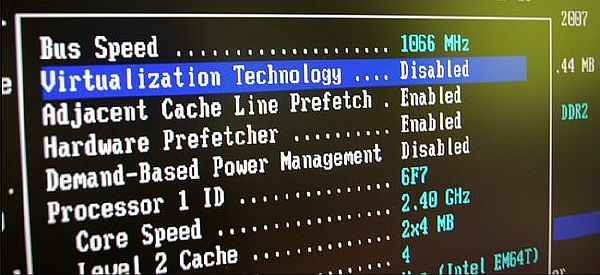
В каких случаях это требуется
Прежде чем разбираться в том, как обнулить BIOS, нам необходимо убедиться в причинах подобного решения. Они могут быть абсолютно непохожими друг на друга. Подробнее рассмотрим наиболее распространенные явления, побудившие юзеров сбросить настройки БИОСа.
- Для сброса пароля на вход в БИОС. Порой некоторые пользователи, ввиду обстоятельств, ставят пароли на БИОС, таким образом блокируя запуск ОС и защищая свои данные от взлома. У памяти человека есть свойство «забываться», и получить обратно доступ к системе можно только обнулением конфигурации.
- Проблематичный запуск ОС. Здесь всё просто. Порой единственный путь восстановления работоспособности системы – возвращение настроек на заводские значения.
- Повторяющиеся сбои и критические падения системы. Сброс настроек БИОС пускай и не является самым распространенным противодействием появляющимся «синим экранам смерти», однако может поспособствовать устранению неполадки их вызывающей.
- Допущенные ошибки настроек BIOS Setup. Как уже говорилось ранее, допустить оплошность при работе в BIOS Setup очень просто. Если вы не уверены в том, что сделали всё правильно и не хотите рисковать, рациональнее будет восстановить настройки по умолчанию.
Вне зависимости от причин побудивших и выбранному методу сброса настроек, вы должны понимать, что все изменения, внесенные за время вашей эксплуатации компьютера, будут утрачены. Сама система, после успешного обнуления конфигурации, будет функционировать как при первом дне после покупки.
Через сам BIOS
Как сбросить БИОС (BIOS)

Изменения настроек BIOS могут отрицательно повлиять на работу вашего компьютера, ноутбука. Менять настройки BIOS следует с осторожностью, особенно это касается любителей покопаться в настройках BIOS. Если Вы уверенны, что производимые вами манипуляции по настройке BIOS привели к замедлению работы компьютера, а то и вовсе вы видите перед собой черный экран, не переживайте настройки BIOS можно вернуть к заводским значениям. Существует несколько способов вернуть BIOS к заводским настройкам.
Способ 1. Самый простой способ сбросить BIOS к заводским настройкам – это сделать сброс при помощи команды меню Load Defaults BIOS в самой настройке BIOS (читайте как войти в BIOS). Данная строчка меню может называться Load BIOS Setup Defaults, Load Safe-Fail Defaults в зависимости от модели материнской платы. Ищите значение Defaults, чтобы не ошибиться.

Способ 2. Если же у Вас при включении компьютера отказывается загружаться BIOS и вы видите перед собой черный экран, то Вам необходимо обесточить системный блок, путем отсоединения от блока питания сетевого шнура. Сняв крышку системного блока вам необходимо найти батарейку, которая отвечает за CMOS-память, и вынуть ее из гнезда. Подождать 5-10 минут для обнуления памяти CMOS. Иногда заряд, который содержится в конденсаторах, не дает желаемого результата, то вам необходимо сбросить BIOS третьим способом.

Способ 3. Самый действенный способ обнуления CMOS-памяти – при помощи перемычки, которая расположена на материнской плате, как правило, рядом с батарейкой. Ориентироваться следует по надписи, как правило, эти контакты обозначают (ClrCMOS, CCMOS, ClRTC, CRTC). Перемычка стоит по умолчанию в положении 1-2.
Для обнуления BIOS Setup Вам необходимо переставить перемычку в положение 2-3 примерно на 15 секунд, смотрите рисунок. На материнских платах встречается и два контакта чтобы сбросить БИОС. В таком случае Вам нужно замкнуть эти контакты. Еще бывает, что очень редко встречается, для сброса настроек BIOS на материнских платах существует специальная кнопка ClrCMOS.
Источник: kompcheb.ru